C盘软件转移,安装在C盘的软件移到D盘或其它盘
c盘又红了,能移动的都移动了,c盘的空间还是不够,怎么才能挤出一些空间呢?其实有很多方法,今天小编给大家介绍转移软件的方法给c盘腾空间。
一般来说,装在C盘的软件只需要卸载,然后重新安装到其它盘即可,但有些软件无法指定安装位置,或者配置繁琐,还有一些需要注册激活的软件,可能卸载后再次安装会报错导致无法安装,那就进行转移来得安全方便了。
首先需要确定目标位置,确定你想要将软件移动到的目标磁盘和目录。确保目标磁盘有足够的空间来容纳软件。
C盘软件转移
移动Office到D盘为例,Office默认安装位置为"C:Program FilesMicrosoft Office",只需要把“Microsoft Office”这个目录移动到C盘以外的盘符,我们这里以D盘为例。
1)在D盘新建一个文件夹“Program Files”,然后按“Shift键不放,点重启电脑”进入安全模式;
2)在安全模式(正常模式下,一些软件无法完全关闭,无法完成转移,只有进入安全模式或PE系统),进"C:Program Files"目录,把“Microsoft Office”文件夹剪切,然后粘贴到"D:Program Files"目录;
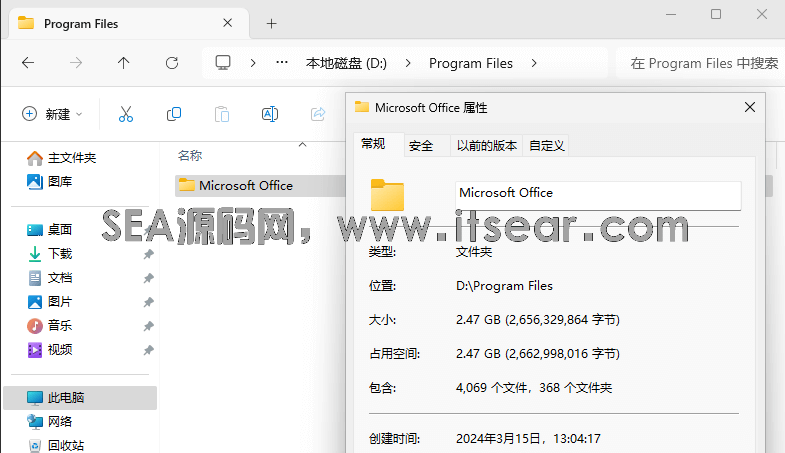
3)移动完成后,以管理员方式打开“命令提示符”,输入mklink /j "C:Program FilesMicrosoft Office" "D:Program FilesMicrosoft Office",回车后提示创建联接;
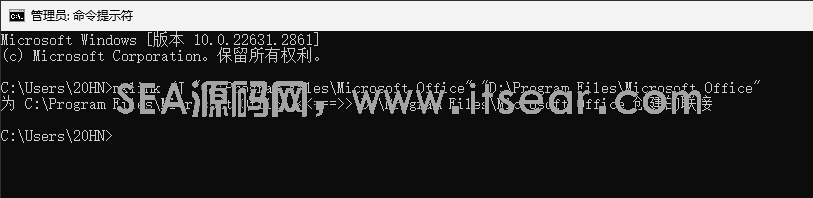
4)到此,Office移动到D盘,大功告成,重启电脑即可;C盘“Program Files”目录生成的“Microsoft Office”实际是指向D盘的位置,不是占用的C盘空间。
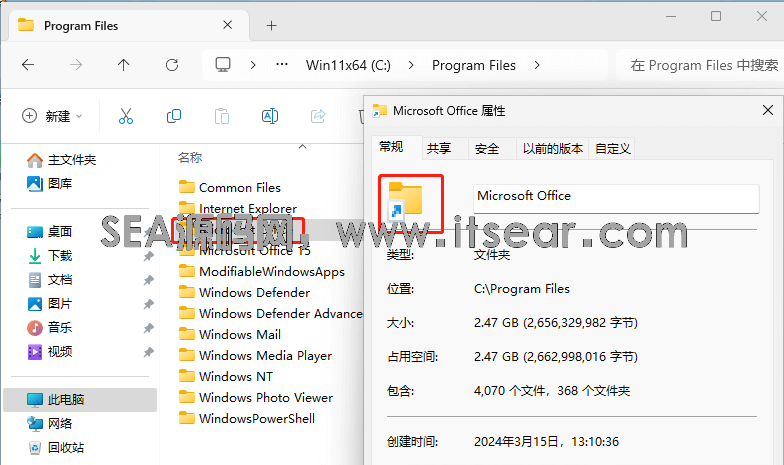
其它软件转移也是同样的方法方式,如Edge浏览器,位置在"C:Program Files (x86)Microsoft"目录,只需要在D盘创建一个“Program Files (x86)”的文件夹,在安全模式下,把“Microsoft”文件夹,剪切到"D:Program Files (x86)"下面,然后用命令提示符创建联接。
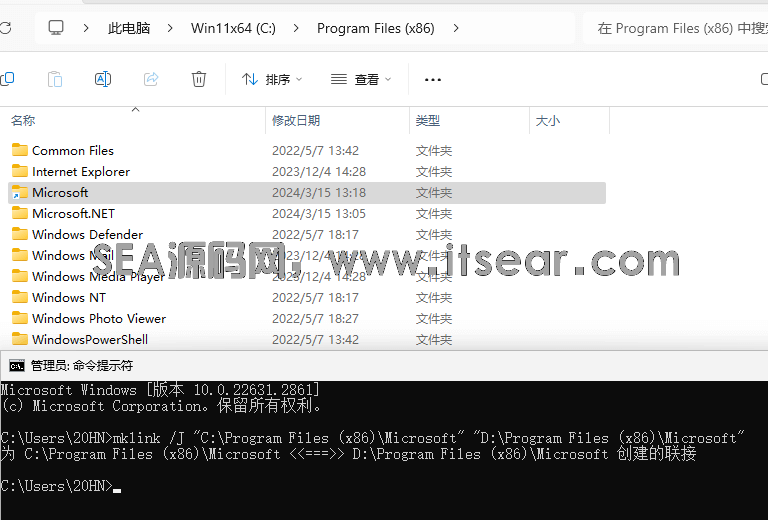
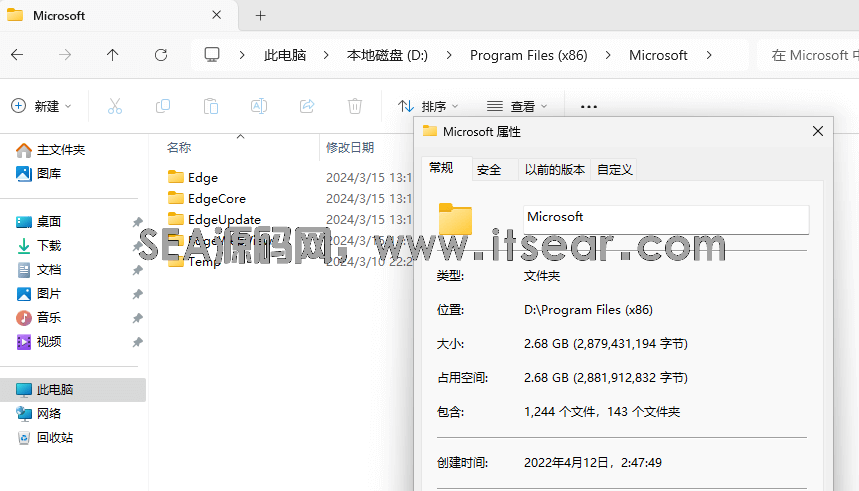
注意事项:
1)命令中的路径C:Program Files (x86)Microsoft,需要加上双引号【""】,不加可能会报错;
2)想转移软件到D盘根目录,不需要创建“Program Files”之类的文件夹,只需要把软件目录复制到根目录即可,命令改成这样的【mklink /j "C:Program FilesMicrosoft Office" "D:Microsoft Office"】;
3)如转移后软件运行报错,进安全模式,先把软件原始安装位置的联接删除,再把软件目录移动到原始安装位置即可。
以上就是C盘软件转移,安装在C盘的软件移到D盘或其它盘的详细内容,更多请关注其它相关文章!
2、本资源部分来源其他付费资源平台或互联网收集,如有侵权请联系及时处理。
欧迪SEA模板网 » C盘软件转移,安装在C盘的软件移到D盘或其它盘






发表评论